一、引言
老猿在前期学习PyQt相关知识时,对每个组件的属性及方法都研究得很透彻,并将学习的感悟都写成了博文,这种方式写了大量博文,但也耽误了太多时间,学习PyQt的时间已经超过了学习Python基础知识和爬虫的时间,而后面还有好多部件,必须得提速了,因此老猿决定以后每种部件都只简单介绍重要的特性和方法,不每个属性和方法都研究了,就从本文开始。
二、概述
QMdiArea部件提供一个包含MDI多文档窗口的区域,在这个区域内管理多个窗口,每个窗口都可以称为激活窗口,可以做自己的事情,如移动、最小化、关闭、打开自己的文档等,而QMdiArea支持对区域内的窗口进行层叠窗口或平铺窗口,并在子窗口切换激活窗口时发射信号。
三、常用属性、方法和信号
3.1、QMdiArea中的子窗口
3.1.1、增加子窗口
QMdiArea中的子窗口类型是QMdiSubWindow的实例,但可以使用addSubWindow()方法将任何QWidget或其派生类的实例添加到MDI区域作为子窗口,此时QMdiArea会自动创建子窗口的QMdiSubWindow实例,并作为addSubWindow()方法的结果返回。
3.1.2、子窗口数量
QMdiArea中的子窗口数量无法直接通过QMdiArea方法获取,必须先通过方法subWindowList()返回所有子窗口的列表,再通过Python的len函数获取子窗口的数量。
3.1.3、子窗口排序和排列
subWindowList()返回的子窗口列表是排序的,有三种排序方式,通过属性activationOrder来控制,排序方式由枚举类型QMdiArea.WindowOrder指定,可通过Designer中就可以设置的属性activationOrder来指定。当使用cascadeSubWindows()和tileSubWindows()层叠或平铺方式来排列区域内的窗口时,也会使用该排序。
3.1.4、活动子窗口
子窗口在获得键盘焦点或调用setFocus()时变为活动状态,用户通过以通常的方式移动焦点来激活窗口。当活动窗口更改时,MDI区域会发出subWindowActivated()信号,active subwindow()函数会返回活动子窗口,槽方法setActiveSubWindow(QMdiSubWindow window)在切换活动窗口时调用。
3.1.5、移除和关闭子窗口
可以通过removeSubWindow(QWidget widget)移除指定子窗口实例,也也可以通过调用槽方法closeAllSubWindows()、closeActiveSubWindow()来关闭子窗口,可以重写这两个方法对子窗口关闭进行相关处理。
3.2、viewMode属性
viewMode属性用于控制子窗口是使用子窗口模式(QMdiArea.SubWindowView)还是选项卡模式(QMdiArea.TabbedView)显示。
如果是子窗口模式,则每个子窗口都是一个带标题栏、窗口G根据addSubWindow指定flag可以设置最大化、最小化和关闭按钮的窗口,可以执行窗口关闭和大小的变化。
如果是选项卡模式,则子窗口最大化后不显示标题栏及操作按钮,但非最大化下会同样显示,另外所有窗口都会在选项卡栏上有个选项。如图:

在选项卡模式下,窗口可以设置documentMode(是否支持文档模式,支持文档模式时窗口无框架,用更多的空间显示文档)、tabsClosable(在选项卡中是否显示关闭标志)、tabsMovable(各子窗口的选项卡在选项卡栏是否可以移动)、tabPosition(选项卡栏所在位置)、tabShape(选项卡形状)这几个属性,而在子窗口模式这几个属性无效。
另外,经老猿验证,在子窗口模式下添加的子窗口必须显示执行show()等方法才能显示子窗口,在选项卡模式无需执行show()等方法就可以显示子窗口。调用show方法时,既可以使用addSubWindow(widget)参数中的widget,也可以用方法返回值对应窗口。
3.3、subWindowActivated信号
subWindowActivated在一个窗口激活(获得焦点)时发射,语法如下:
- subWindowActivated(QMdiSubWindow window)
如果window参数为None,则表示没有激活的子窗口,如果应用没有disable子窗口,则表示所有子窗口都关闭了。
这个信号比较有用,当开发的应用需要结合子窗口的个数来显示不同的状态时,可以通过这个信号判断window参数是否为None来设置不同的状态。
如下代码是将该信号连接一个槽方法,在槽方法中根据window参数设置actionclose对应按钮和菜单的状态:
def __init__(self):
super().__init__()
self.setupUi(self)
self.mdiArea.subWindowActivated.connect(self.setButtonsStatus)
def setButtonsStatus(self,win):
if win:self.actionclose.setEnabled(True)
else:self.actionclose.setEnabled(False)
- 1
- 2
- 3
- 4
- 5
- 6
- 7
- 8
四、案例
4.1、案例说明
老猿做了个QMidiArea的测试程序,在这个应用内,可以打开一次打开一个图像文件显示,如果打开的文件没有关闭,再打开就可以显示多个图像文件。
4.2、UI设计
界面为一个QMainWindow,带菜单、工具栏:
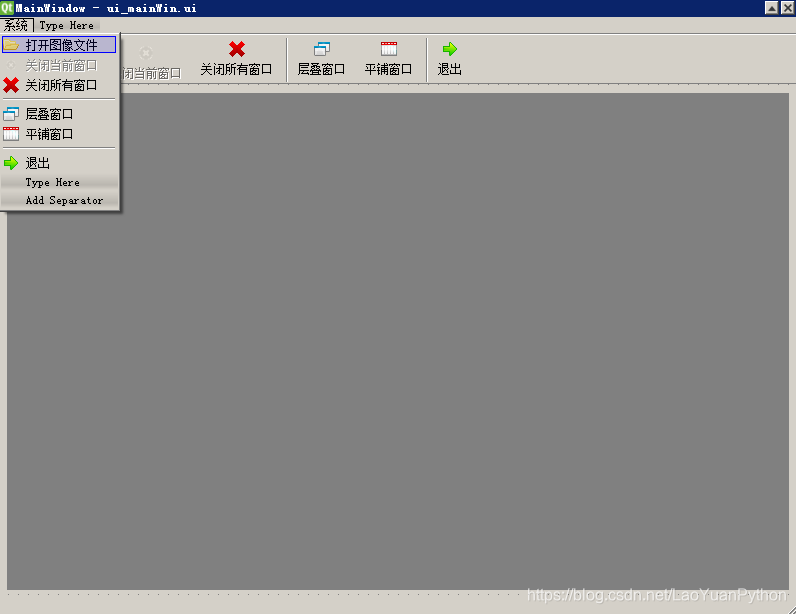
从界面看到,包括了打开文件、关闭窗口、排列窗口等功能,下面窗口上部署了QMidiArea实例,没有在Designer中定义子窗口。另外定义了菜单对应action的triggered信号和槽方法的连接,注意级联窗口和平铺窗口直接连接的是QMidiArea的槽方法cascadeSubWindows和tileSubWindows()。
4.3、子窗口的设计
为了简单,子窗口复用了《第15.35节 PyQt编程实战:结合QDial实现的QStackedWidget堆叠窗口程序例子》中的ui_GraphicFileView.ui,相关界面及类graphicFileView在此不重复介绍。
4.4、主界面派生类
主界面派生类主要完成了如下工作:
- 在构造方法连接了QMdiArea的subWindowActivated和槽方法
- 实现槽方法setButtonsStatus,根据是否有子窗口设置两个关闭窗口的菜单和按钮的状态
- 实现了打开图像文件的槽方法openGraphicFile,支持选择一个图片文件打开显示
- 实现了关闭当前窗口的槽方法closeCurrentWindow
基础代码如下:
class mainWin(QtWidgets.QMainWindow,ui_mainWin.Ui_MainWindow):
def __init__(self):
super().__init__()
self.setupUi(self)
self.mdiArea.subWindowActivated.connect(self.setButtonsStatus)
def setButtonsStatus(self,win):
if win:
self.actionclose.setEnabled(True)
self.actioncloseAllWindow.setEnabled(True)
else:
self.actionclose.setEnabled(False)
self.actioncloseAllWindow.setEnabled(False)
def closeCurrentWindow(self):
w = self.mdiArea.activeSubWindow()
if w: w.close()
def openGraphicFile(self):
fileName = .....
......
w = graphicFileView.graphicFileView(fileName)
win = self.mdiArea.addSubWindow(w)
win.show()
- 1
- 2
- 3
- 4
- 5
- 6
- 7
- 8
- 9
- 10
- 11
- 12
- 13
- 14
- 15
- 16
- 17
- 18
- 19
- 20
- 21
- 22
- 23
- 24
- 25
- 26
- 27
4.5、运行截图
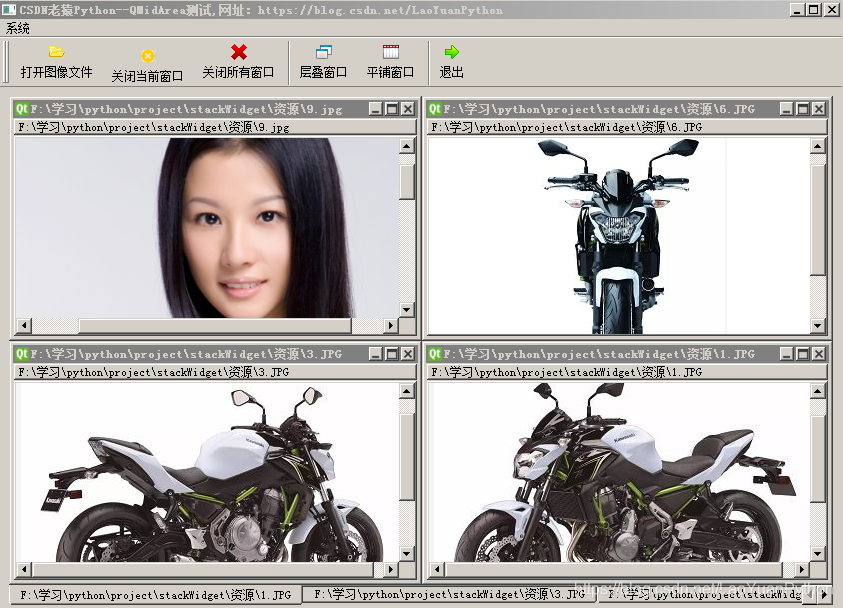
五、小结
本部分重点介绍了QMdiArea的用途、重要特性和方法、信号,我们在开发时,先做好UI设计,然后通过代码实现QMdiArea子窗口的管理,通过信号subWindowActivated判断QMdiArea实例内是否有可用子窗口来设置相关操作菜单的状态。具体使用可以参考案例。
广告
老猿关于PyQt的付费专栏《使用PyQt开发图形界面Python应用》只需要9.9元,该部分与第十五章的内容基本对应,但同样内容在付费专栏上总体来说更详细、案例更多。本节内容对应付费专栏的《第三十章、containers容器类部件QMdiArea多文档界面部件功能介绍及编程应用》。如果有兴趣也愿意支持老猿的读者,欢迎购买付费专栏。
老猿Python,跟老猿学Python!

 微信公众号
微信公众号



评论记录:
回复评论: